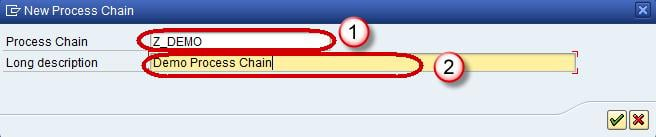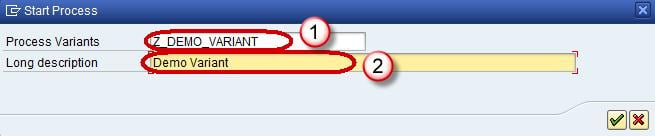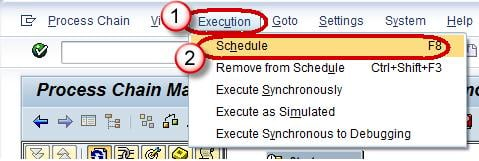SAP BI-proceskæde: Opret, Kontroller, Aktiver, Tildel, Overvåg
Hvad er proceskæde?
- En proceskæde er en sekvens af processer, der venter i baggrunden på en begivenhed.
- Nogle af disse processer udløser en separat hændelse, der kan starte andre processer igen.
- Det giver forskellige stik, der tillader alternativ og parallel udførelse af processen.
- For eksempel modtager en detailbutik en kundeordre, dette vil udløse en sekvens af begivenheder som kontrol af materiale på lageràbestilling af produktet fra lagerordre for at fremstille produktet og så videre.
- Proceskæder giver grafiske planlægnings- og overvågningsfunktioner for at hjælpe med automatisering, visualisering og overvågning af opgaver/processer.
- Proceskæder er integreret i portalbaseret BI-administrationscockpit.
- Proceskæder kan opfattes som flowcharts, der er planlagt til at vente i baggrunden og udløses på en begivenhed af en anden proces.
Process Chain involverer tre hovedtrin
- Start proces: Den beskriver, hvornår processen starter (med det samme, planlagt job, metaproces, API)
- Connector: Det er en sammenkædningsproces og kan vælge muligheder for at starte næste proces
- Variant: Objektet, som vi skal udføre processen på, kaldes Variant. Det er et sæt parametre, der overføres til processen, såsom navnet på InfoPackage eller Info-objekter
Trin til at oprette en proceskæde
RSPC er den hele og eneste transaktion, der bruges til proceskædevedligeholdelse. I dette skærmbillede er eksisterende proceskæder sorteret efter "ApplicationComponents".
Der er to tilgængelige visninger:
- Tjek Vis
- Planlægningsvisning.
Standardtilstanden er Planlægningsvisning.
Trin 1) Oprettelse af en proceskæde:
Klik på ikonet "Opret".
Trin 2)
- Indtast det tekniske navn på proceskæden.
- Indtast en meningsfuld beskrivelse af proceskæden.
Klik på Markér
Trin 3) Et nyt vindue dukker op. Klik på "Ny" ikonet for at oprette en ny "Start proces".
Trin 4)
- Indtast det tekniske navn på startprocessen.
- Indtast en meningsfuld beskrivelse af startprocessen, og klik på Enter-knappen.
Trin 5) Det efterfølgende skærmbillede bruges til at tildele tidsbaseret eller hændelsesbaseret trigger for proceskæden.
- Klik på indstillingen "Direkte tidsplan" for at planlægge proceskæden til et bestemt tidspunkt.
- Klik på knappen "Skift valg" for at indtaste detaljerne for planlægning af proceskæden til udførelse.
Trin 6) Trin til planlægning af en proceskæde:
- Klik på knappen "Dato/Tid". Angiv planlagt startdato/tidspunkt, slutdato/tidspunkt.
- For at indstille frekvens skal du klikke på afkrydsningsfeltet "Periodic Job".
- Klik på knappen "PeriodValues".
- I næste skærmbillede skal du vælge den ønskede frekvens (Time/Dagligt/Ugentligt/Månedligt/Anden periode). Klik på Gem ikoner og tilbage-knappen for at gå tilbage til forrige RSPC-skærm.
Klik på Gem
Trin 7) Tilføj infopakke:
Klik på ikonet for "Procestyper" for at fortsætte.
Trin 8) Som diskuteret tidligere, kan dataindlæsning udløses via en InfoPackage eller en DTP.
- Hvis dataindlæsningen skal ske via en InfoPackage, skal du bruge procestypen "Execute InfoPackage"
- Hvis dataindlæsningen skal ske via en DTP, skal du bruge procestypen "Data Transfer Process"
Trin 9) Et nyt pop op-vindue vises. Her kan du vælge den ønskede InfoPackage.
Trin 10) Tilslut både startvarianten og infopakken:
Der er 2 måder at gøre dette på - Højreklik på første trin. Klik på "Forbind med" ->"Indlæs data"
En anden måde er at vælge "Start Variant" og holde venstre museknap nede. Flyt derefter museknappen til måltrinnet. En pil skal følge din bevægelse. Stop med at trykke på museknappen og ny forbindelse oprettes. Fra startprocessen til hvert andet trin er der en sort streg.
Proceskæden vises som nedenfor, efter at der er oprettet en forbindelse mellem startvarianten og infopakken.
For ethvert efterfølgende trin kan vi vælge, om det efterfølgende trin kun skal udføres, hvis det forgængere.
- Var vellykket: bruges typisk i normal behandling
- Afsluttet med fejl: Bruges typisk til at sende fejlmeddelelser
- Udfør uanset succes eller fiasko i det foregående trin
Trin til at kontrollere sammenhængen i proceskæden
- Vælg menuen "Gå til"
- Vælg "Tjekker visning".
SAP vil verificere, om alle trin er forbundet og har mindst én forgænger. Logiske fejl opdages ikke. Hvis vi får advarsler eller meddelelsen "Kæden er OK", kan vi aktivere den. Hvis kontrollen identificerer nogle fejl, skal vi først fjerne fejlene.
Trin til at aktivere en proceskæde
- Klik på menuen "Proceskæde"
- Vælg "Aktiver".
- Eller vælg knappen "Aktiver".
Trin til at tildele proceskæde til applikationskomponent
Som standard oprettes proceskæden under applikationskomponenten "Ikke tildelt".
- Vælg knappen "ApplicationComponent".
- Vælg den ønskede komponent og genaktiver kæden.
Trin til at aktivere en proceskæde
- Klik på menuen "Udførelse".
- Vælg "Schedule".
Alternativt kan du trykke på knappen "Schedule".
Kæden vil blive planlagt som baggrundsjob og kan ses i SM37 transaktionskode. Du vil finde et job med navnet "BI_PROCESS_TRIGGER". Alle proceskæder er planlagt med samme jobnavn.
Sådan overvåges proceskæder
- Der er en række arbejdsmiljøer tilgængelige til overvågning af proceskædekørsler:
- Naviger til fanen Administration fra DatawarehouseWorkBench(RSA1)
- BI Monitor i Computing Center Management System (CCMS)
- Overvågning af daglige proceskæder (Transaction RSPCM)
- Logvisning for kørsler af en proceskæde i proceskædevedligeholdelse (transaktion RSPC)